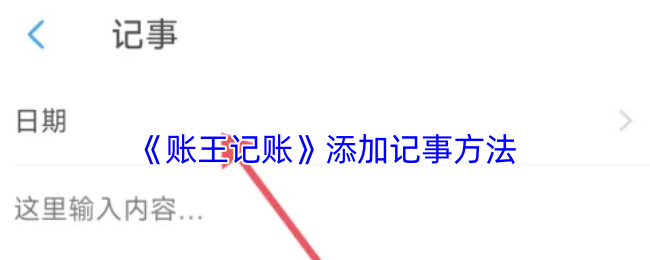摘要: 小熊录屏,一款集高清视频录制与多维度编辑于一体的神奇工具,以其卓越的性能和便捷的操作赢得了众多用户的喜爱。它不仅能够捕捉屏幕上的每一个细节,还能将视频剪辑得恰到好处,甚至能够通过添加个性化音乐,让你的作品焕发无限生机。接下来,就让我们一起探索如何在小熊录屏中巧妙地融入本地音乐,为你的视频锦上添花。 究竟如何在小熊录屏中添加音乐?让我们一起揭晓! 1、首先,轻点软件界面顶部的扳手按钮,进
小熊录屏,一款集高清视频录制与多维度编辑于一体的神奇工具,以其卓越的性能和便捷的操作赢得了众多用户的喜爱。它不仅能够捕捉屏幕上的每一个细节,还能将视频剪辑得恰到好处,甚至能够通过添加个性化音乐,让你的作品焕发无限生机。接下来,就让我们一起探索如何在小熊录屏中巧妙地融入本地音乐,为你的视频锦上添花。

究竟如何在小熊录屏中添加音乐?让我们一起揭晓!
1、首先,轻点软件界面顶部的扳手按钮,进入工具栏,紧接着选择视频编辑功能,开启你的创意之旅;
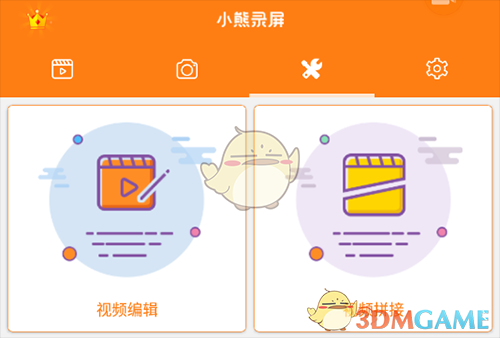
2、接下来,导入你想要添加音乐的视频文件,目光移至底部,锁定添加音乐的功能区,一键开启音乐的魔法世界;

3、进入之后会看到是视频的进度条,点击进度条下方的+号按钮;
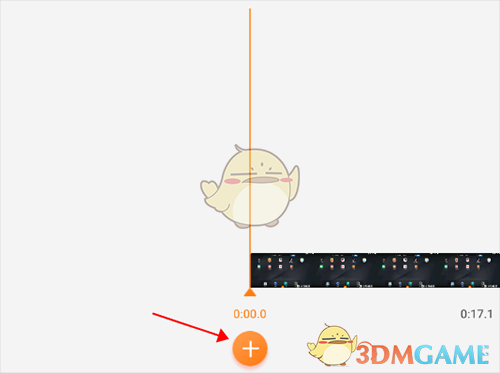
4、在这个页面中选择的本地音乐,点击"从文件管理器中选择音乐",软件会跳转至文件管理器,进入音乐所在的文件夹选取音乐之后即导入成功。
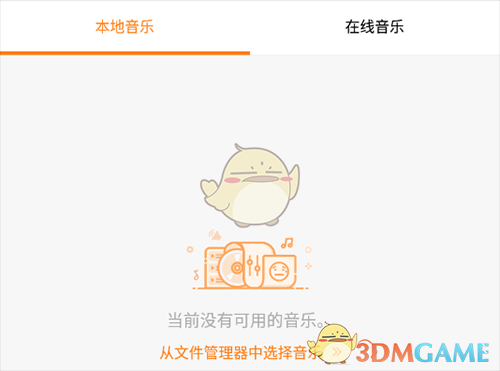
以上就是小编带来的小熊录屏怎么添加音乐?添加本地音乐教程,更多相关资讯教程,请关注劲爆手游网。
上一篇:“无限暖暖捕捉鸦羽名流攻略”
下一篇:逆水寒手游:返乡记三任务攻略